Ghid pentru începători: Cum se instalează o temă WordPress?
Publicat: 2020-01-30Configurarea unei teme WordPress poate fi un proces complex, dar, dacă sunteți conștient de dezavantajele WordPress, atunci instalarea unei teme poate deveni la fel de ușoară ca ABC. Cu toate acestea, există o captură: este un proces care consumă timp! Deci, nu doriți să vă pierdeți timpul încercând să instalați sau să configurați o temă printr-un proces incorect.
Pentru confortul dvs., am compilat acest ghid rapid care vă va spune despre fiecare mic detaliu pe care trebuie să-l cunoașteți pentru a configura o temă. Așa că, fără alte prelungiri, să trecem direct la asta!
- Vizitați Directorul de teme
- Vizitați WordPress Admin pentru a instala și activa teme
- Instalarea temelor WordPress de la terți
- Instalarea temelor WordPress prin FTP
- Aplicarea șablonului fiecărei pagini web
- Actualizarea temelor
- Ce se întâmplă dacă ceva nu merge bine?
- Contactați dezvoltatorii de teme
- Angajați Servicii Externe
- Încheierea
Vizitați Directorul de teme
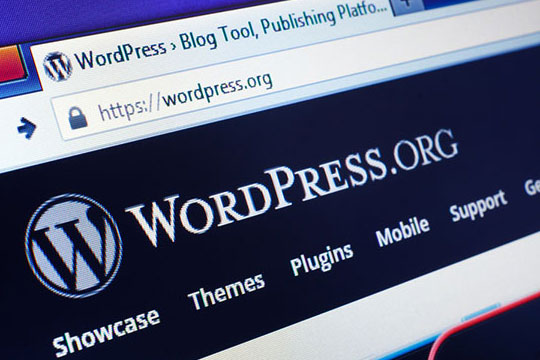
Decizia asupra unei teme poate fi extrem de dificilă. Dar, dacă doriți ceva care să nu provoace probleme de dezvoltare sau de codare pe site-ul dvs., trebuie să vizitați directorul oficial de teme WordPress. Această secțiune conține toate temele care au fost aprobate și inspectate cu atenție de WordPress pentru conformitatea cu liniile directoare. De asemenea, ele sunt gratuite.
Printre o multitudine de teme WordPress gratuite disponibile pentru instalare, alegerea uneia care să completeze site-ul dvs. poate fi puțin complicată. Aici puteți utiliza funcționalitatea de căutare a temelor WordPress pentru a căuta teme adecvate. Cu toate acestea, acest lucru va fi util doar dacă cunoașteți stilul sau numele temei care vă place. În funcție de interogarea introdusă, rezultatele căutării vor fi restrânse pentru a afișa numai temele relevante. După ce ați selectat o temă de instalat pe site-ul dvs. WordPress, puteți trece la alegerea unui format de aspect, subiectul site-ului dvs. împreună cu caracteristicile de care aveți nevoie.
Pentru mai multă inspirație, puteți răsfoi secțiunile Cele mai populare teme, Teme recomandate și Cele mai recente adăugiri pentru mai multe opțiuni. Dacă doriți, puteți parcurge și temele GPL plătite. Deși această opțiune are un preț, acestea vin cu suport suplimentar și sunt conforme cu licența publică generală WordPress.
Recomandat pentru dvs.: 11 plugin-uri SEO on-page excelente pentru WordPress pe care ar trebui să le luați în considerare.
Vizitați WordPress Admin pentru a instala și activa teme
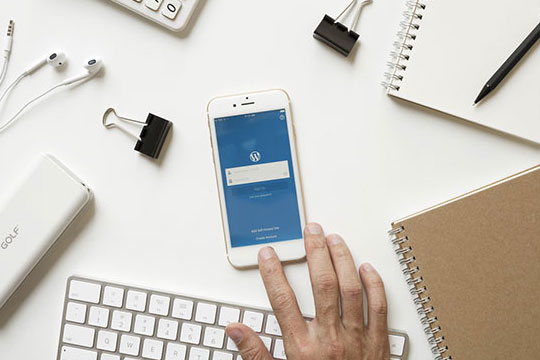
Ați găsit o temă care vă place? Perfect! Acum, trebuie să le instalați și să le activați din secțiunea dvs. de administrare WordPress. Pașii de bază pe care îi veți urma sunt menționați mai jos:
- Deschideți pagina WordPress și conectați-vă pentru a obține acces la panoul de administrare. Odată ce intrați, deschideți Aspect și alegeți Teme.
- Pentru a adăuga tema preferată, localizați și faceți clic pe opțiunea Adăugare nouă. Veți avea două opțiuni pentru a adăuga o nouă temă. În cazul în care cunoașteți numele temei, o puteți căuta în directorul temei. Dacă nu cunoașteți numele, puteți utiliza opțiunea Filtru de caracteristici pentru a restrânge căutarea temei. Apoi, alegeți Aplicarea filtrului și localizați tema care corespunde criteriului dvs.
- Pentru a debloca orice temă, plasați cursorul peste ea și alegeți secțiunea Previzualizare pentru a vedea cum va arăta pe site-ul WordPress. Dacă vă place tema, puteți alege opțiunea Instalare. După ce ați instalat tema, o puteți activa selectând linkul Activare.
Instalarea temelor WordPress de la terți

Dacă nu vă plac temele disponibile în directorul WordPress, îl puteți achiziționa de la dezvoltatori externi. Când optați pentru această metodă, va trebui să o încărcați înainte de procesul de instalare. Puteți obține acest lucru prin următoarea metodă:
- Descărcați tema în fișierul .zip.
- Apoi, accesați zona de administrare WordPress, faceți clic pe Aspecte, apoi pe Teme. Aici veți găsi o opțiune Adăugați nou. Deschidel.
- Va apărea o nouă opțiune care vă va permite să încărcați tema. Pentru a finaliza această acțiune, alegeți Încărcați tema.
- Apoi, se va deschide un formular cu opțiunea Alegeți fișierul. Faceți clic pe el, alegeți fișierul .zip al temei și apăsați Instalați acum.
- Odată ce ați terminat cu asta, puteți accesa panoul de administrare WordPress și puteți activa tema. Pentru aceasta, accesați panoul de administrare, deschideți Aspecte, apoi selectați directorul Teme. Aici, găsiți tema și apăsați butonul Activare link.
Instalarea temelor WordPress prin FTP
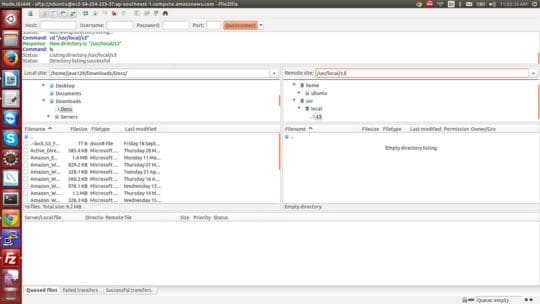
Protocolul de transfer de fișiere (FTP, wiki ) este o metodă complicată de încărcare și activare a temelor. Așadar, este mai bine ca expertii WordPress să continue cu această metodă, deoarece există întotdeauna amenințarea de a șterge sau modifica accidental fișierele cu teme existente. Dar, dacă doriți să testați această metodă de dragul de a testa ceva nou, vă recomandăm să parcurgeți mai întâi acest articol, apoi să continuați cu metoda FTP.
Pentru a iniția metoda FTP, veți avea nevoie de un nume de gazdă FTP, o parolă și un nume de utilizator. Veți avea nevoie și de un client FTP. În scopul acestei secțiuni, vom folosi un client fals FileZ pentru a elabora pașii.
- Lansați FileZ și introduceți acreditările pentru a obține acces. Apoi, faceți clic pe Conectare rapidă.
- Va apărea o nouă fereastră care va afișa Remote Site împreună cu un director rădăcină. Apoi deschideți directorul rădăcină, apoi web/content/wp-content/ și, în sfârșit, teme.
- Deschideți fereastra site-ului local și selectați folderul care conține temele dvs. Plasați cursorul pe tema dvs., faceți clic dreapta, apoi alegeți Încărcați.
- Cu pasul anterior, veți fi încărcat cu succes tema pe WordPress. Apoi, conectați-vă la panoul de administrare WordPress, deschideți Aspect și apoi selectați Teme. De acolo, plasați cursorul peste temă și apăsați pe activare.
- Cu asta vei termina. Acum, puteți merge pe site-ul dvs. WordPress și puteți vedea dacă tema vă complimentează designul site-ului sau nu.
S-ar putea să vă placă: Top 7 instrumente de dezvoltare WordPress pentru utilizatorii puternici.
Aplicarea șablonului fiecărei pagini web
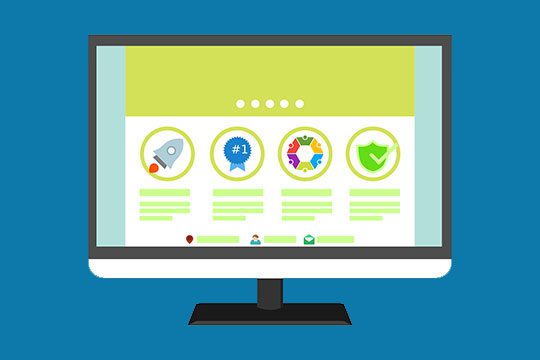

După instalarea și activarea cu succes a temei, trebuie să o configurați în funcție de cerințele dvs. și de designul site-ului. În acest scop, trebuie să aplicați șablonul de temă fiecărei pagini în mod individual. Puteți face acest lucru cu ajutorul WordPress Page Editor.
- Deschideți Editorul de pagini WordPress. În cazul șabloanelor aplicabile, le veți găsi pe toate în secțiunea Atribut pagină.
- Alegeți șablonul și previzualizați-l. Dacă vă place cum se amestecă cu designul site-ului dvs., atunci finalizați pasul salvându-l.
- După ce sunteți mulțumit de toate, puteți face clic pe Publicare pentru a finaliza setările.
Actualizarea temelor
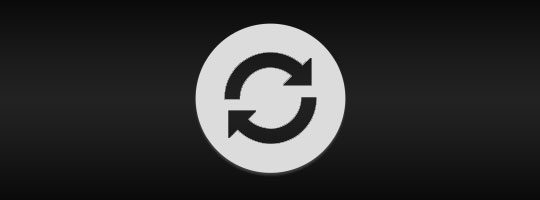
Instalarea și activarea temelor este doar o treabă făcută pe jumătate. De asemenea, trebuie să fii cu ochii pe actualizările regulate sau ocazionale pentru a crește securitatea site-ului tău. Dar, înainte de a iniția procesul de actualizare, trebuie să vă asigurați că totul este copiat de rezervă. Puteți găsi toate procedurile de backup aici.
Este posibil ca actualizările constante să vă scoată din cap site-ul. Site-ul dvs. se poate rupe, paginile personalizate pot deveni inutile sau anumite setări se pot pierde în timpul actualizărilor. Pentru a contracara această problemă, puteți crea o temă copil.
O temă copil este o copie a temei părinte sau a temei originale care își păstrează toate funcționalitățile. Este folosit atunci când vine vorba de introducerea unor modificări avansate în orice fișier temă. De asemenea, poate fi util atunci când vine vorba de actualizarea temelor, deoarece copiază toată funcționalitatea și stilul temei originale.
Ce se întâmplă dacă ceva nu merge bine?

Fiecare site WordPress este diferit unul de celălalt. Se datorează diferitelor opțiuni de personalizare, setări, pluginuri și găzduire. Întâmpinarea oricărei probleme în timpul instalării, activării sau actualizării temelor nu ar trebui să provoace nicio îngrijorare serioasă, deoarece este destul de obișnuit. Cu toate acestea, trebuie să parcurgeți câteva zone pentru a vă asigura că tema dvs. devine conformă cu designul site-ului dvs. În acest scop, puteți urma procesul nostru în doi pași.
Contactați dezvoltatorii de teme

Dacă utilizați teme gratuite din directorul WordPress, vă puteți rezolva problemele contactând departamentul de ajutor WordPress. De asemenea, puteți alege Forumul de asistență WordPress pentru ca dezvoltatorii profesioniști să răspundă la întrebări.
În cazul în care ați cumpărat tema de la terți, trebuie să contactați asistența acestora pentru orice problemă. Rețineți că temele gratuite de la terți nu vă vor oferi nici un fel de asistență, deoarece majoritatea dezvoltatorilor externi oferă suport doar clienților premium.
Când obțineți ajutor profesionist, faceți mai ușor ca partea de ajutor să vă ajute. Puteți face acest lucru incluzând fiecare detaliu major și minor despre problemele dvs. în forumul de asistență. Fii cuprinzător, împărtășește-ți detaliile de achiziție și vei fi gata.
Angajați Servicii Externe

Dacă toate celelalte nu reușesc, puteți angaja o echipă de dezvoltare externă. Aceasta este o opțiune costisitoare și vă recomandăm să o folosiți doar ca ultimă soluție. Există diverse servicii de dezvoltare web WordPress care vor fi bucuroși să vă ofere o soluție cu privire la problemele temei dvs.
Atunci când optați pentru această opțiune, nu încercați să tăiați colțuri angajând servicii umbrite care să facă treaba în locul dvs. Lipsa de experiență sau soluțiile potrivite ar putea ajunge să te coste mai mult. Așadar, investiți în soluțiile de asistență potrivite și, dacă este posibil, optați întotdeauna pentru asistență premium atunci când aveți de-a face cu terți. Acest lucru va costa și bani; cu toate acestea, va merita fiecare cent.
S-ar putea să vă placă și: Top WordPress SEO Plugins pentru o mai bună clasare a site-ului.
Încheierea

Cu aceasta, încheiem ghidul nostru pentru începători de instalare a temei WordPress. Sperăm că veți găsi utile toate secțiunile când vine vorba de instalarea și activarea temelor WordPress dorite. Am făcut tot posibilul să acoperim fiecare detaliu al procesului, dar dacă reușiți să găsiți ceva care lipsește din ghid, nu ezitați să ne informați despre acea secțiune.
Acest articol este scris de Nouman Ali. Nouman este expert în marketing digital de la Dynamologic Solutions de mulți ani. Se gândește să aducă toate cuvintele cheie în vârful sarcinii sale și se străduiește constant să obțină cel mai bun rezultat. Pe lângă găsirea și implementarea strategiei de optimizare a conținutului, îi place și să scrie bloguri interesante pe subiecte legate de SEO și marketing digital.
